Cómo recibir alertas para dormir según cuándo necesitas despertarte

Cómo recibir alertas para dormir según cuándo necesitas despertarte
En Windows XP, Windows Vista y Windows 7, las aplicaciones se ejecutan de forma predeterminada en todos los núcleos disponibles del procesador. Si tiene un procesador de dos o cuatro núcleos, puede configurar la afinidad con una aplicación para controlar qué núcleo del procesador puede usar. De esta forma, puede asignar una aplicación o programa para que use solo un procesador mientras que otra se ejecuta en otro. Si bien no puede priorizar los servicios del sistema, sí puede configurar la afinidad con aplicaciones como Google Chrome, Firefox o cualquier antivirus, para lograr un buen rendimiento general.
Windows XP
Presione Ctrl+Alt+Supr para abrir el Administrador de tareas de Windows . Vaya a la pestaña Procesos y busque el nombre del proceso para el que desea establecer la afinidad. Si no sabe qué proceso está asociado a qué aplicación, vaya a la pestaña Aplicaciones , haga clic derecho en el nombre de la aplicación y seleccione Ir al proceso.
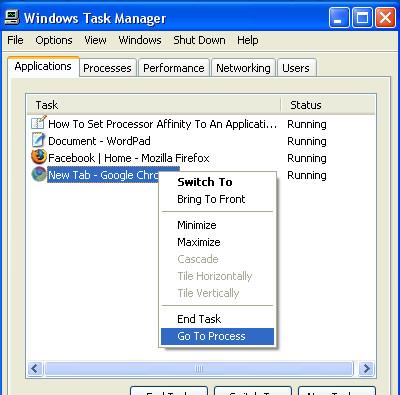
En la pestaña Procesos , se resaltará el proceso especificado. Haga clic derecho en él y seleccione Establecer afinidad.
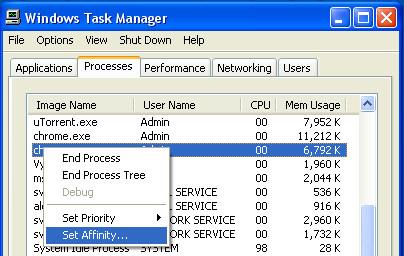
En el cuadro de diálogo Afinidad del procesador, verá 32 opciones de casillas de verificación; solo la cantidad de núcleos en sus procesadores estará disponible para establecer la afinidad.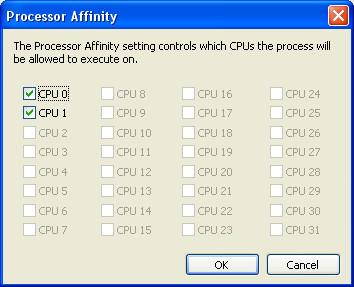
En un solo sistema de doble núcleo, verá CPU 0 y CPU 1; desde aquí puede marcar o desmarcar el núcleo que desea que utilice la aplicación.
Windows Vista y Windows 7
Presione Ctrl+Shift+Esc para abrir el Administrador de tareas de Windows .
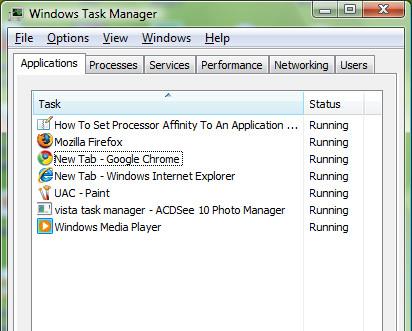
En la pestaña Procesos , en la parte inferior haga clic en el botón Mostrar procesos de todos los usuarios .
Haga clic derecho en el proceso (aplicación) cuya afinidad de procesador desea cambiar y seleccione "Establecer afinidad". Ahora, marque las CPU en las que desea que se ejecute el proceso (aplicación) y haga clic en "Aceptar".
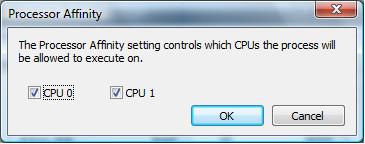
Nota
Cómo recibir alertas para dormir según cuándo necesitas despertarte
Cómo apagar la computadora desde el teléfono
Windows Update funciona básicamente en conjunto con el registro y diferentes archivos DLL, OCX y AX. En caso de que estos archivos se corrompieran, la mayoría de las funciones de...
Últimamente, aparecen como hongos nuevos paquetes de protección del sistema, y todos ellos ofrecen una nueva solución de detección de spam y antivirus, y si tienes suerte...
Aprende a activar el Bluetooth en Windows 10/11. El Bluetooth debe estar activado para que tus dispositivos Bluetooth funcionen correctamente. ¡No te preocupes, es muy fácil!
Anteriormente, revisamos NitroPDF, un buen lector de PDF que también permite al usuario convertir documentos en archivos PDF con opciones como fusionar y dividir el PDF.
¿Alguna vez has recibido un documento o archivo de texto con caracteres redundantes? ¿El texto contiene muchos asteriscos, guiones, espacios vacíos, etc.?
Tanta gente me ha preguntado sobre el pequeño ícono rectangular de Google al lado del Orbe de Inicio de Windows 7 en mi barra de tareas que finalmente decidí publicar esto.
uTorrent es, sin duda, el cliente de escritorio más popular para descargar torrents. Aunque funciona a la perfección en Windows 7, algunas personas tienen...
Todos necesitamos tomar descansos frecuentes mientras trabajamos con una computadora; al no tomar descansos existe una gran posibilidad de que sus ojos se salgan (bueno, no salten).







